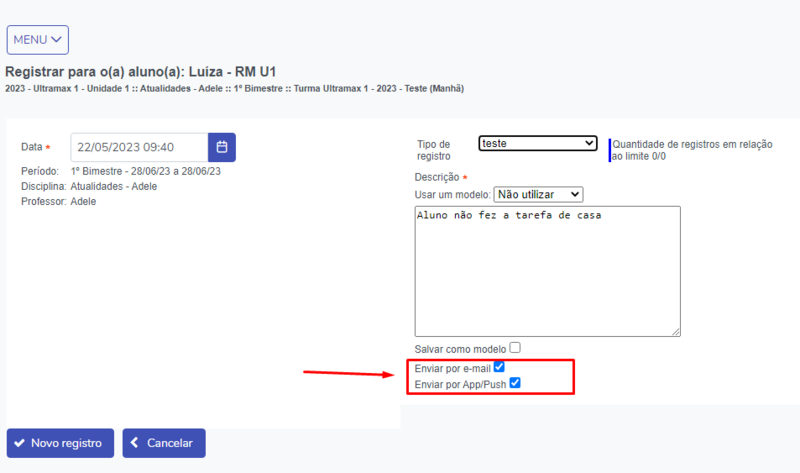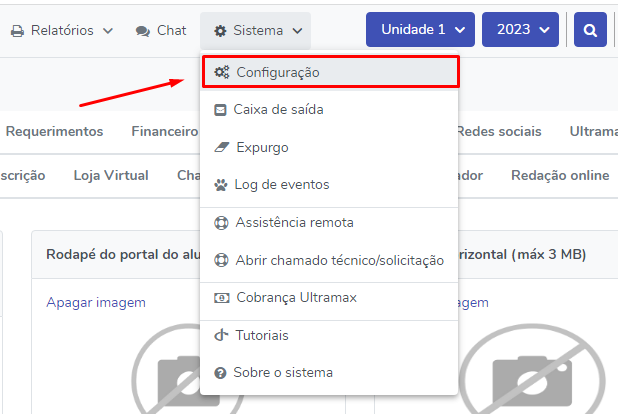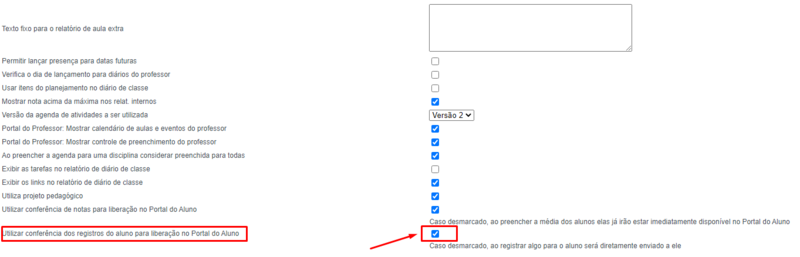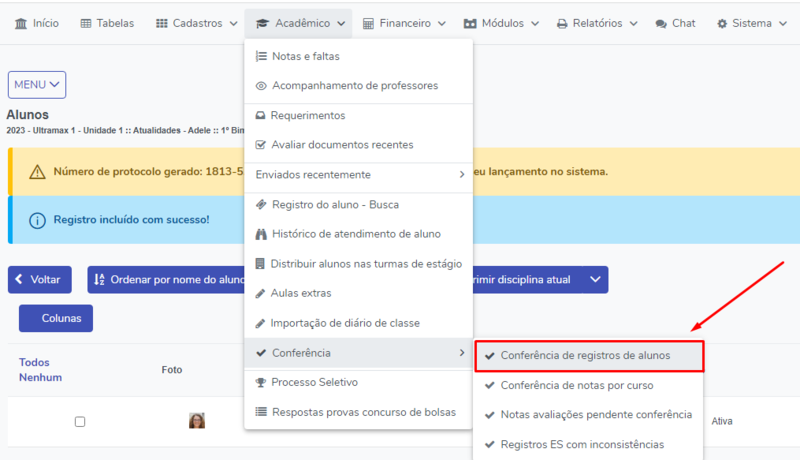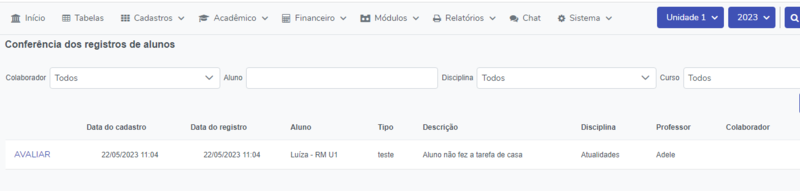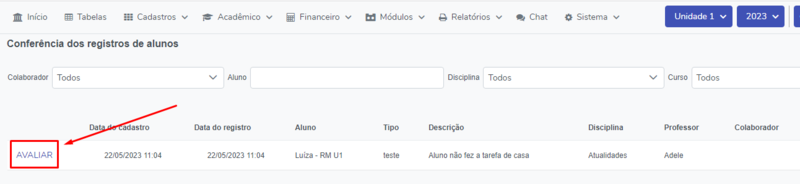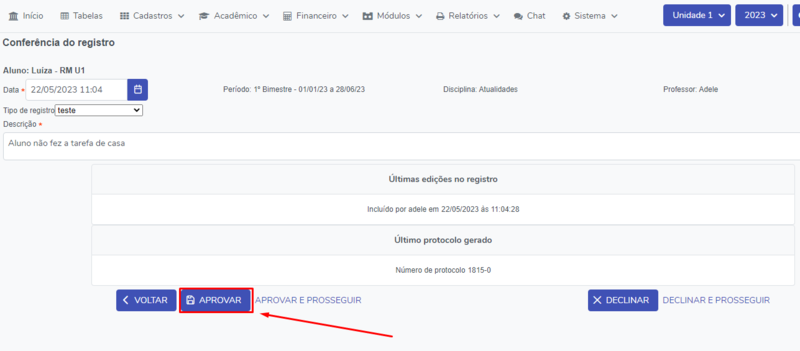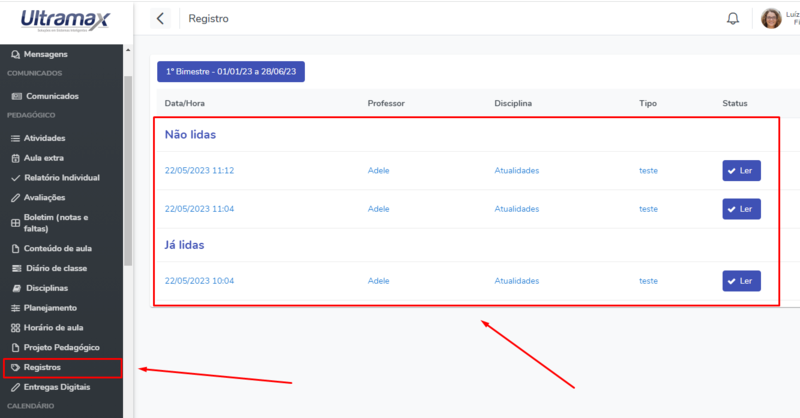Mudanças entre as edições de "GE - Liberação de registro de aluno/ocorrência pela coordenação"
| Linha 12: | Linha 12: | ||
Para fazer a liberação do envio da ocorrência pelo app ou por e-mail será necessário clicar no botão '''avaliar e depois no botão aprovar,''' lembrando que antes de aprovar, se houver a necessidade, poderá ser alterado o texto do registro também. | Para fazer a liberação do envio da ocorrência pelo app ou por e-mail será necessário clicar no botão '''avaliar e depois no botão aprovar,''' lembrando que antes de aprovar, se houver a necessidade, poderá ser alterado o texto do registro também. | ||
[[Arquivo:Ocorrencias6.png|centro|800x800px]] | [[Arquivo:Ocorrencias6.png|centro|800x800px]] | ||
| − | [[Arquivo:Ocorrencias8.png|centro|800x800px]] | + | [[Arquivo:Ocorrencias8.png|centro|800x800px]]Depois de aprovado o registro, vai aparecer normalmente na tela de registro do portal do aluno e será enviado por e-mail também, caso o professor tenha selecionado a opção de enviar o registro por e-mail. |
| + | [[Arquivo:Ocorrencias9.png|centro|800x800px]] | ||
[[Category:GestaoEscolar]] | [[Category:GestaoEscolar]] | ||
Edição das 14h15min de 22 de maio de 2023
Até o momento só era possível o professor digitar um registro/ocorrência e enviar diretamente para o aluno, ou seja, assim que o texto era digitado não passava por nenhuma conferência e era enviado diretamente para o aluno, assim como no exemplo a baixo, na tela do portal do professor > registro de alunos.
Agora existe uma nova função (opcional) para que todos os registros digitados pelos professores passem por aprovação da coordenação antes de serem entregues aos alunos, ou seja, sempre que houver qualquer registro digitado pelo professor, a coordenação terá uma tela específica para acessar e aprovar, ou editar o texto antes de enviar para os alunos.
Para configurar dessa forma será necessário acessar o menu configurações sistema > configuração > pedagógico e marcar a opção Utilizar conferência dos registros do aluno para liberação no Portal do Aluno, assim como no exemplo abaixo.
Assim que for lançado algum registro, para ser liberado no portal do aluno será necessário fazer a conferencia pelo menu acadêmico > conferência > conferência de registros de alunos.
Na tela de conferencia aparecerá da seguinte forma:
Para fazer a liberação do envio da ocorrência pelo app ou por e-mail será necessário clicar no botão avaliar e depois no botão aprovar, lembrando que antes de aprovar, se houver a necessidade, poderá ser alterado o texto do registro também.
Depois de aprovado o registro, vai aparecer normalmente na tela de registro do portal do aluno e será enviado por e-mail também, caso o professor tenha selecionado a opção de enviar o registro por e-mail.